Koplietojamas mapes reģistrēšana adrešu grāmatā (Send Function Setting Tool (Sūtīšanas funkcijas iestatīšanas rīks))
Izmantojiet rīku Send Function Setting Tool (Sūtīšanas funkcijas iestatīšanas rīks) no datora, lai reģistrētu koplietojamās mapes informāciju adrešu grāmatas sarakstā Viens pieskāriens.
* Viens pieskāriens ir adresātu saraksts, ko var izsaukt adrešu grāmatā, izmantojot [ ], vai ar [Viena sk.] ekrānā [Sākums].
], vai ar [Viena sk.] ekrānā [Sākums].
Adrešu grāmatas funkcija
Ekrāns [Sākums]
* Viens pieskāriens ir adresātu saraksts, ko var izsaukt adrešu grāmatā, izmantojot [
 ], vai ar [Viena sk.] ekrānā [Sākums].
], vai ar [Viena sk.] ekrānā [Sākums]. Adrešu grāmatas funkcija
Ekrāns [Sākums]
Nepieciešamas administratora privilēģijas. Lai lietotu iestatījumus, iekārta jāizslēdz un jāieslēdz vēlreiz.
|
Nepieciešamie sagatavošanās darbi
|
|
Tīklā izveidojiet iekārtas savienojumu ar datoru, ko izmantojat iestatījumu konfigurēšanai.
Sagatavojiet tālāk minēto informāciju un turiet to blakus.
Iekārtas IP adrese Tīkla statusa un iestatījumu pārbaude
Tā datora nosaukums vai IP adrese, kurā ir koplietojamā mape
Datora sistēmas informācijas skatīšana Datora tīkla savienojuma informācijas skatīšana Ceļš uz koplietojamo mapi
Lietotājvārds un parole, ko izmanto, lai piekļūtu koplietojamajai mapei (ja iestatīta piekļuves ierobežošana)
|
1
Datora tīmekļa pārlūkā piekļūstiet tālāk norādītajam URL.
|
http://<Šīs iekārtas IP adrese>/sendsupport_login.html
|
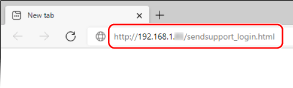
Tiek parādīts rīka Send Function Setting Tool (Sūtīšanas funkcijas iestatīšanas rīks) ekrāns [Start Settings].
Varat arī izmantot lejupielādēto failu, lai aktivizētu rīku Send Function Setting Tool (Sūtīšanas funkcijas iestatīšanas rīks). Lejupielādētā rīka Send Function Setting Tool (Sūtīšanas funkcijas iestatīšanas rīks) izmantošana
2
Noklikšķiniet uz [Start].
Ja tiek parādīts pieteikšanās ekrāns, ievadiet sistēmas administratora ID un PIN un noklikšķiniet uz [Logon].
3
Noklikšķiniet uz [Store to Shared Folder Settings].
Tiek parādīts ekrāns [Store to Shared Folder Settings].
Ja tiek parādīts ekrāns [Enter Address Book Password], ievadiet PIN un noklikšķiniet uz [OK].
4
Lai veiktu darbību [Registration], atlasiet viena pieskāriena numuru un ievadiet adrešu grāmatā parādāmo vārdu.
Iepriekš reģistrētie viena pieskāriena numuri netiek parādīti.
5
Ievadiet koplietojamās mapes informāciju sadaļā [Store Destination Settings].
[Computer Name of Store Destination]
Ievadiet tā datora nosaukumu vai IP adresi, kurā atrodas koplietojamā mape.
* Izmantojot DNS serveri, datora nosaukuma vai IP adreses vietā varat ievadīt resursdatora nosaukumu vai FQDN.
[Shared Folder Name on Store Destination Computer]
Ievadiet ceļu uz koplietojamo mapi. Kā atdalītāju izmantojiet “\”.
Ievades piemērs: kad koplietojamās mapes ceļš ir C:\users\public\share
users\public\share
users\public\share
Ja ievadītajā ceļā mapes nav, kad skenētie dati tiek saglabāti pirmo reizi, tiek izveidota mape ar ievadīto nosaukumu.
* Tomēr, ja nav galvenās mapes vai jums nav rakstīšanas atļaujas galvenajā mapē, rodas sūtīšanas kļūda, un mape netiek izveidota.
6
Sadaļā [Status of Settings for Shared Folder] norādiet, vai koplietojamajai mapei iespējot piekļuves ierobežošanu.
Ja koplietojamajai mapei piekļuves ierobežošana ir iespējota, atlasiet [Set] un ievadiet lietotājvārdu un paroli, ko izmantot, lai piekļūtu koplietojamajai mapei, izmantojot viena baita burtciparu rakstzīmes.
7
Noklikšķiniet uz [Next]  [Register].
[Register].
 [Register].
[Register].8
Restartējiet iekārtu. Iekārtas restartēšana
Iestatījumi stājas spēkā.